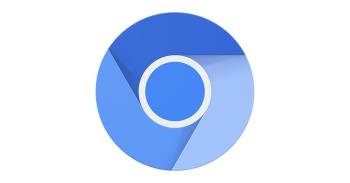O Chrome é um dos melhores e mais populares navegadores da web no mundo hoje. No Vietnã, esse navegador também é a escolha número 1 da maioria dos usuários de computador. No entanto, devido à prevalência da tecnologia e da Internet, hoje, o uso desses navegadores para acessar e encontrar informações está mais fácil do que nunca.
Faça o download do Chrome mais recente
Baixe o Chrome para iOS gratuitamente
Baixe o Chrome gratuitamente para Android
Para impedir que o computador seja usado para acessar sites mal-intencionados, o Chrome forneceu aos usuários várias extensões que podem bloquear o acesso a sites. Este artigo apresentará e orientará você sobre como usar alguns desses utilitários.
Restrinja o acesso à web, bloqueie a web sem software
Bloqueador de site
Etapa 1: com apenas um clique do mouse, qualquer site será bloqueado e não estará mais acessível. Você acessa este endereço para instalar o Bloqueador de sites. Clique em Adicionar ao Chrome para adicionar esta extensão ao navegador.

Etapa 2: após a instalação, você acessa qualquer site que deseja bloquear, clique no ícone Bloqueador de site (círculo verde) ao lado da barra de endereço e escolha um dos dois métodos de bloqueio:
- Bloqueio temporário (tempo limitado).
- Bloqueio permanente (sem limite de tempo).
Se você optar por bloquear temporariamente, insira o horário nas caixas correspondentes na seção Horário do bloco. Se você deseja bloquear permanentemente, deixe a seção de hora em branco.
Após a seleção, clique em Bloquear isto para executar.

Escolha uma das duas maneiras de bloquear as páginas a serem usadas
Etapa 3: selecione OK para confirmar.

Imediatamente após a instalação, o site será bloqueado imediatamente e exibirá a mensagem abaixo, se alguém acessar deliberadamente ou você esquecer acidentalmente.

Não apenas bloqueando páginas individuais, este utilitário de bloqueio de sites também permite que os usuários bloqueiem muitos sites diferentes ao mesmo tempo. Você faz o seguinte:
- Clique com o botão direito do mouse no ícone Bloqueador de sites, selecione Opções - Opções.
- Digite o endereço da página a ser bloqueada na caixa Entrada.
- Se você deseja bloquear por períodos diferentes, pode inserir a hora no final do link (veja o exemplo abaixo).
- Selecione os dias que você deseja bloquear, não bloqueie marcando ou não os itens correspondentes nos Dias da semana.
Por exemplo:
Na caixa Entrada, Download.com.vn está definido como "meta.vn 0815-2007", ou seja, bloqueie a página "meta.vn" pelo período de 08:15 a 20:07, bloqueie no dia que você escolher. adicione abaixo.

Digite os sites a serem bloqueados e, em seguida, Salvar para salvar
Vantagens:
- Pode bloquear páginas rapidamente com 1 clique.
- Fornece recurso para bloquear várias páginas ao mesmo tempo.
- Pode personalizar a data e hora do bloco flexível.
- Interface simples, fácil de usar.
Contras:
- Facilmente descoberto e alterado se você possui conhecimentos de informática.
- Sem proteção por senha.
Babá
Comparado ao bloqueador de sites, o Nanny parece dominar e ser uma escolha melhor, porque esse utilitário nos fornece muitas características interessantes, atraentes e práticas.

Etapa 1: Após a conclusão da instalação, em qualquer página, clique no ícone Nanny / Options - Options.

Selecione a guia URLs bloqueados - o URL está bloqueado e digite o endereço da página a ser bloqueado em Nome do conjunto de blocos - Nome do conjunto de blocos , ajuste o tempo de bloqueio em Tempo de bloqueio - Intervalo de tempo (números consecutivos, separados por traços) ), selecione a data do bloqueio na seção Aplicar em dias.
Por exemplo:
Bloqueie a página Download.com.vn das 09h20 às 09h30. Se você deseja selecionar outros dias de bloqueio, marque as datas correspondentes abaixo e salve o URL.

Digite a página a ser bloqueada e o tempo para bloquear e, em seguida, Salvar URL - Salvar
Além disso, o Nanny fornece vários outros recursos, como o LockDown , que bloqueia o acesso a todo o site.

URLs na lista de permissões: permite que os usuários verifiquem o tempo que utilizaram para acessar um determinado site. Basta digitar o link da página para verificar o URL e, em seguida, a opção Adicionar tag está correta.

Etapa 2: Outro recurso interessante do Nanny é o General Options - um recurso que permite aos usuários usar um dos três tipos de bloqueio (aviso de bloqueio), apenas marque o tipo a ser usado no Modo de Bloqueio. usar.
- Fechar guia: Feche a guia.
- Mostrar "Site bloqueado": exibe a mensagem "A página foi bloqueada".
- Redirecionar para URL : Redirecione para outro URL.
E especialmente o recurso "bloqueio automático". Isso significa que, depois que o navegador Chrome for fechado, o bloqueio desse acesso será desativado automaticamente. Esse tempo de "autodestruição" pode ser definido nos horários de parada após o Chrome ficar inativo (tempo em minutos).

E isso é uma notificação quando alguém que acessa o site foi bloqueado pelo utilitário Nanny.

Vantagens:
- Fornece mais opções que o Bloqueador de sites.
- Pode rastrear o tempo ou criar listas de acesso separadas.
- O recurso de bloqueio de acesso pode ser automaticamente cancelado.
Contras:
- Também não há recurso de proteção de instalação como o Website Blocker.
Visite aqui para instalar a extensão Nanny para Chrome.
Bloquear site
A maior e mais notável vantagem do Block Site é sua interface clara e profissional. Cada item é uma opção diferente. Mas, diferentemente do Website Blocker e do Nanny, o Block Site não exibe um ícone.
Etapa 1: para poder usar, clique no ícone de opções do Chrome , selecione Outras Ferramentas - Ferramentas / Extensões - Mais ferramentas.

Etapa 2: Aqui, selecione Utilitários e, em seguida, localize e clique com o botão esquerdo em Opções de Bloquear Site.

Etapa 3: a interface Opções é exibida, a esquerda é uma lista de opções a serem usadas e a direita está mostrando detalhes dessa opção. Clique em Sites bloqueados e cole o caminho da página a ser bloqueada em uma caixa em branco, selecione Adicionar página.

Outra vantagem que outros utilitários de bloqueio de sites não têm é a capacidade de bloquear palavras-chave . Basta ativá-lo, quaisquer palavras-chave banidas da pesquisa não serão usadas - esse é um recurso que eu pessoalmente me sinto bem e extremamente eficaz.
Primeiro, selecione Palavras Bloqueadas , ative a lista Personalizada no modo LIGADO 2 e a lista de Adultos relacionada e insira ou selecione as palavras-chave a serem bloqueadas nessas duas opções e, finalmente, clique em Adicionar palavra para salvar.

O bloqueio de palavras-chave de pesquisa é um recurso muito agradável e útil
Bloquear site também pode personalizar a hora em que os sites serão bloqueados, a hora e a data específicas são bastante simples.

StayFocusd
De acordo com especialistas e usuários em todo o mundo, este é um dos melhores utilitários para restringir o acesso à Internet hoje, simples, mas ainda eficaz ( aqui para instalar convenientemente Esta extensão está disponível no navegador Chrome).

Após ser adicionado ao Chrome, o StayFocusd exibirá um ícone verde como mostrado abaixo. Para usar, basta ir ao site a ser bloqueado, selecione o ícone StayFocusd e clique em Bloquear este site inteiro.

Notificações de bloqueio de sites bloqueados e bloqueados com sucesso
Uma vez ativado, os usuários terão 10 minutos para usar o site antes de serem bloqueados. O contador regressivo exibirá o tempo restante para o usuário ver. Para reabrir, basta clicar com o botão esquerdo em Opções avançadas / Permitir todo o site.

Caso você não queira mais usar, basta clicar com o botão direito do mouse no ícone da extensão no navegador Chrome e selecionar Remover do Chrome para removê-los.

Acima, o Download.com.vn acabou de apresentar a você como bloquear o acesso ao site sem usar o software no navegador Chrome. Se você usa um computador compartilhado, tem um filho curioso ou simplesmente não deseja que ninguém acesse nenhum site, esses 4 utilitários serão uma grande ajuda para você.
Desejo-lhe uma implementação bem sucedida!